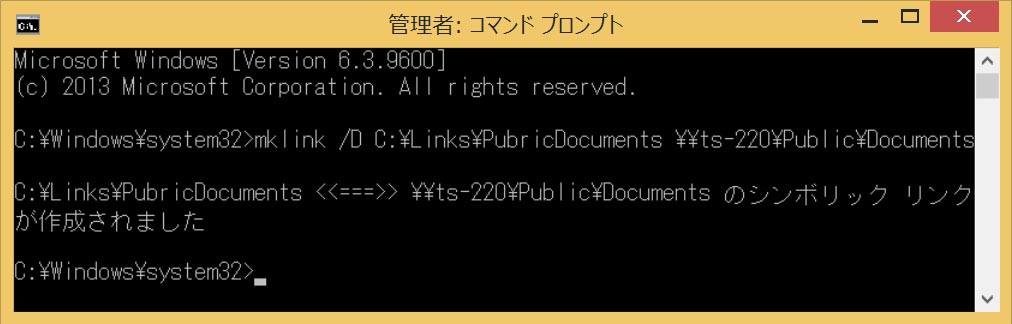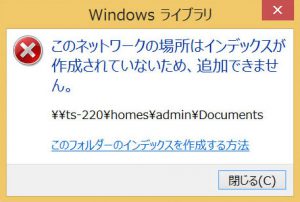
Windowsにはライブラリという機能があり、良く使用するフォルダを登録することが出来ます。
デスクトップの場合は便利なショートカットぐらいのものかもしれませんが、Windowsタブレットを利用し始めると重要度が高くなります。何故なら
- Modern UIアプリはファイルの指定先の選択方式が、従来のデスクトップの様なツリー式の方法を採用せずに、タッチ操作で使用することを踏まえたアプリ独自のものになっていることが多い。
- その上で、共通してデフォルトで用意されているパスの代表がライブラリである。
からです。例えば動画を閲覧するアプリを使用した時に、タブレット内のマイビデオフォルダの動画ファイルを見る機会は少ないと思います。タブレットやスマートフォンの様なモバイル機器は、基本的にストレージを外部に依存しなければならないので、動画のようにサイズの大きなコンテンツはWeb上かNAS上にある場合が多いでしょう。
今回の話はNAS上のファイルをライブラリで見る、という内容ですが、ネットワーク上の共有フォルダは通常ではライブラリに登録できません。
では、どうするのかと言いますとシンボリックリンクを使用します。
目次
Windows8.1でライブラリを表示する
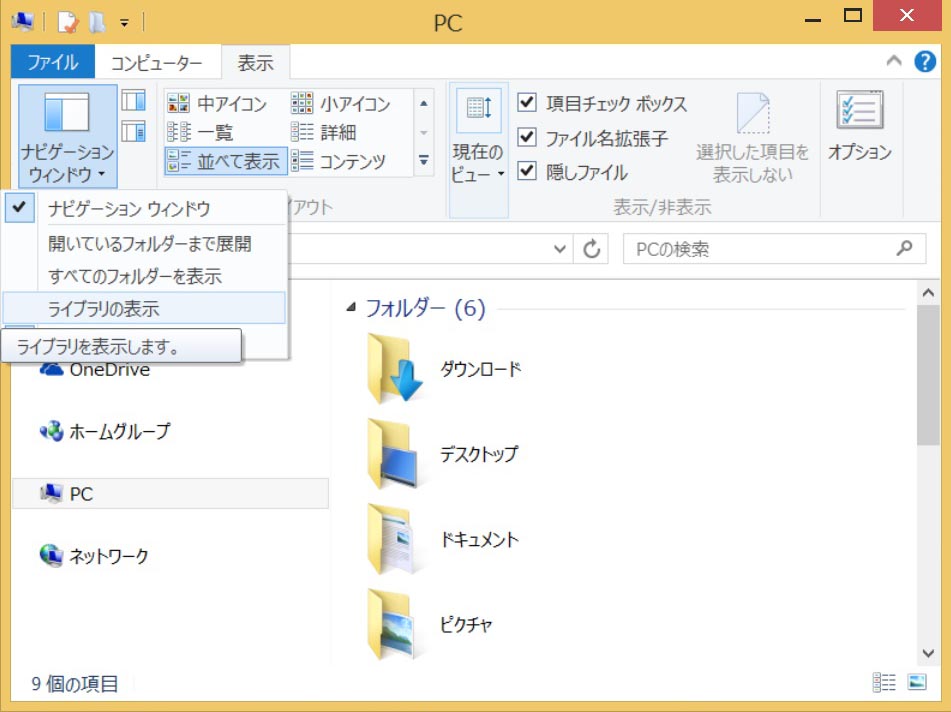 Windows8.1の場合、デフォルトではライブラリが表示されていません。図のようにフォルダの表示からライブラリの表示をONにします。
Windows8.1の場合、デフォルトではライブラリが表示されていません。図のようにフォルダの表示からライブラリの表示をONにします。
ネットワーク上のフォルダはライブラリに登録できない
ライブラリにネットワーク上以外のフォルダを登録するのは簡単です。登録したいライブラリを右クリックしてプロパティを開き、追加ボタンから登録したいフォルダを指定します。この時ネットワーク上のフォルダを指定すると
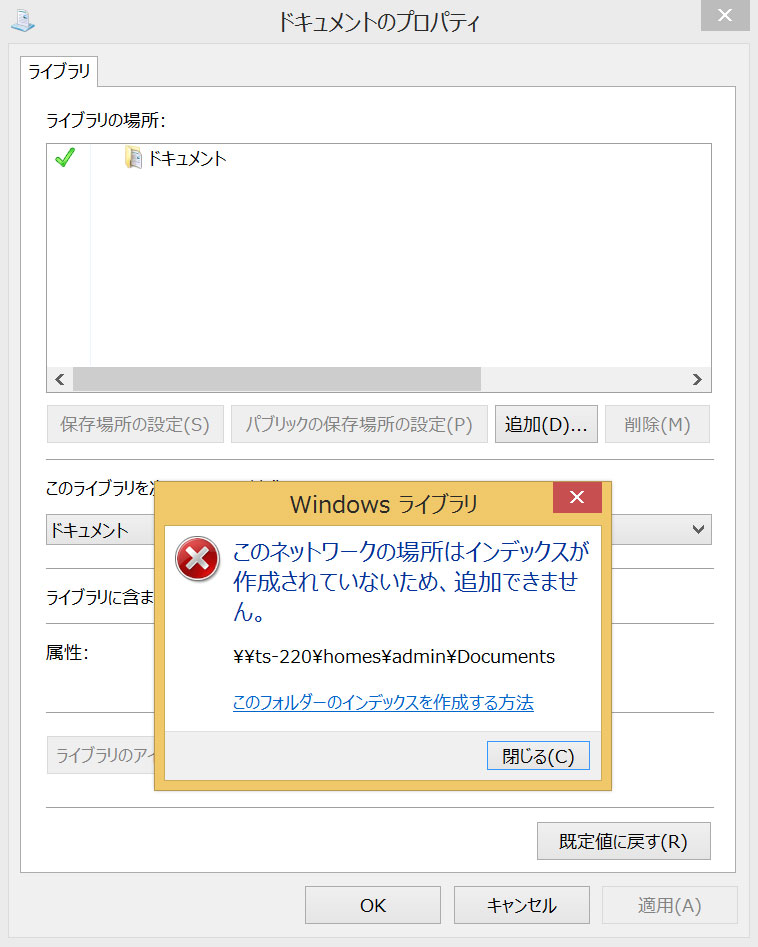 画像のように「このネットワークの場所はインデックスが作成されていないため、追加できません。」と表示されます。
画像のように「このネットワークの場所はインデックスが作成されていないため、追加できません。」と表示されます。
シンボリックリンクの作成
ネットワークフォルダのライブラリへの登録はシンボリックリンクの作成をして行います。
シンボリックリンクとは?
OSのファイルシステムの機能の一つで、特定のファイルやディレクトリを指し示す別のファイルを作成し、それを通じて本体を参照できるようにする仕組み。リンクは本体と同じディレクトリに置いても良いが、通常は別の場所から参照できるようにするために作成される。UNIX系OSでよく用いられるもので、Windowsでも利用することができる。
解説通りWindowsではあまり利用されない形式です。頻繁に利用されるショートカットとの違いは、ショートカットがリンク先が書いてあるだけであるのに対し、シンボリックリンクはリンク先そのものとして扱えるという点にあります。
シンボリックリンクの作成
今回は
- Administrator権限のフォルダと、共有(Public)のフォルダそれぞれにDocumentsフォルダが存在する
- ライブラリのドキュメントにそれぞれのフォルダを登録する
という例で行います。
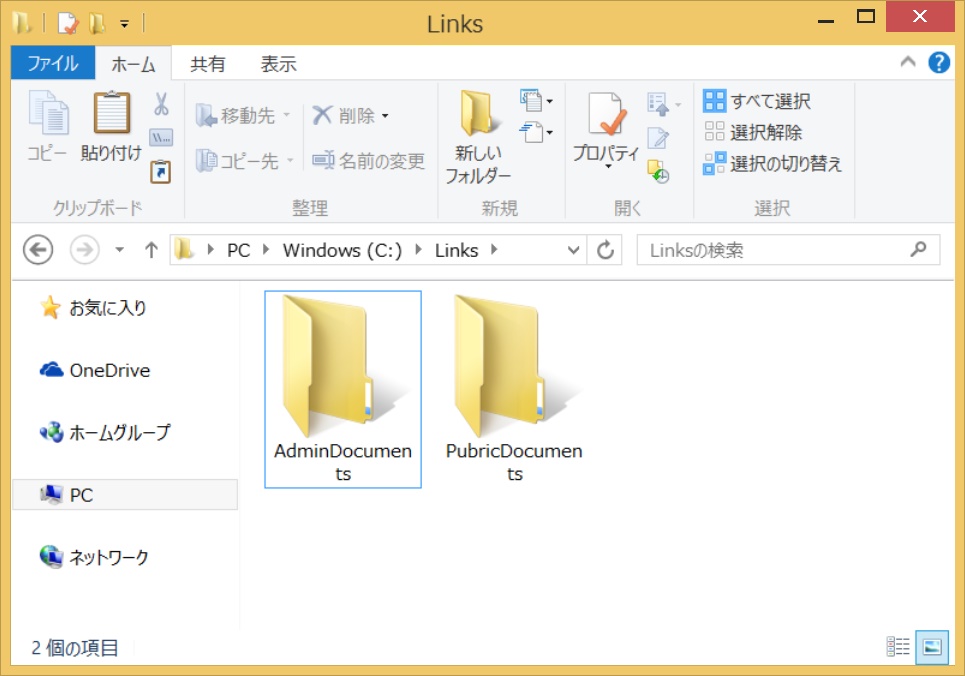 まず、場所はどこでもよい(例では「C:\Links\」)のですがライブラリに登録したいリンク名の名前を付けたフォルダを作成します。
まず、場所はどこでもよい(例では「C:\Links\」)のですがライブラリに登録したいリンク名の名前を付けたフォルダを作成します。
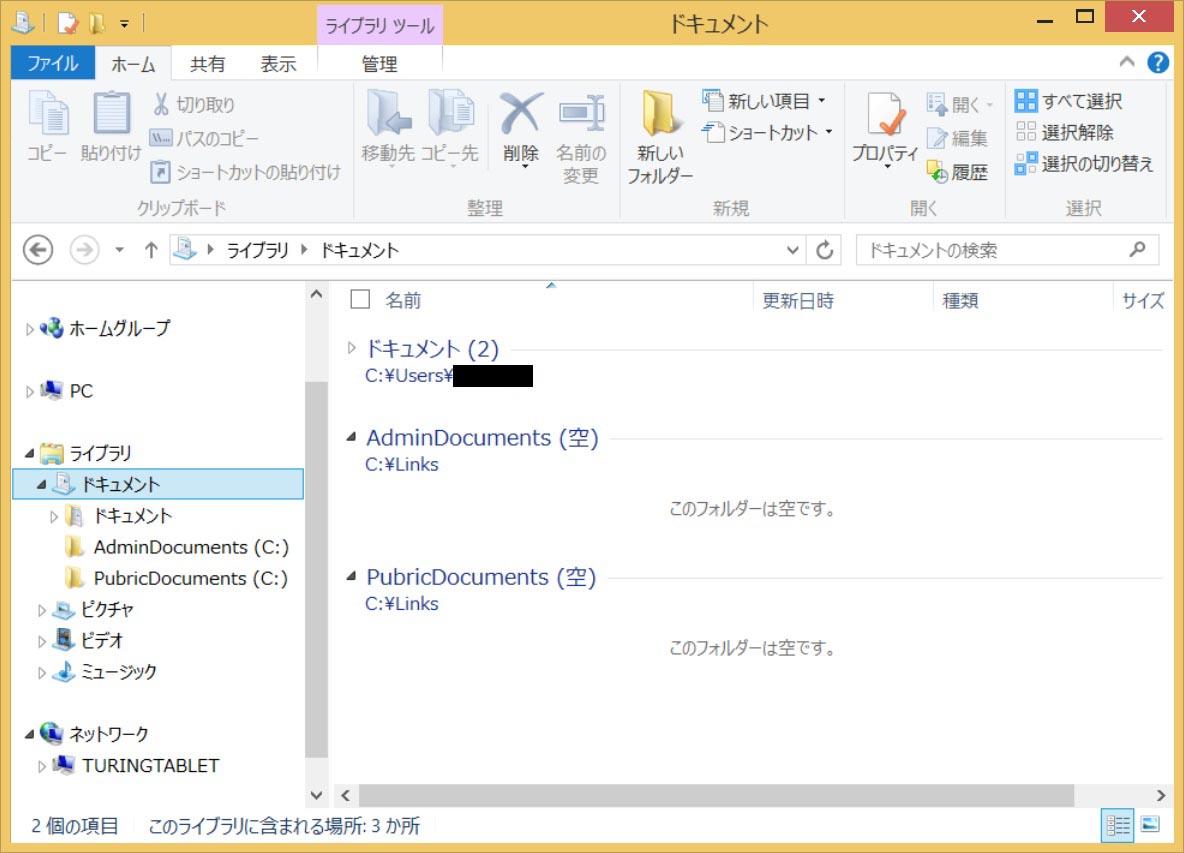 次に作成したフォルダをライブラリのドキュメントに登録します。ネットワーク上のフォルダと違い、ローカル上のフォルダは簡単にライブラリ登録できます。
次に作成したフォルダをライブラリのドキュメントに登録します。ネットワーク上のフォルダと違い、ローカル上のフォルダは簡単にライブラリ登録できます。
次に、たった今ライブラリ登録を行ったフォルダ(例では「C:\Links\」内のAdminDocumentsとPublicDocuments)を削除します。え?今、登録したばっかりなのに?という気持ちになると思うのですが大丈夫です。
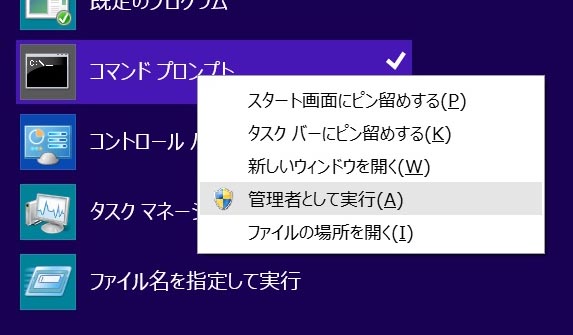 次にコマンドプロンプトを管理者権限で立ち上げます。Windows8.1の場合、すべてのアプリの中に入っており、右クリックから「管理者として実行」を選びます。
次にコマンドプロンプトを管理者権限で立ち上げます。Windows8.1の場合、すべてのアプリの中に入っており、右クリックから「管理者として実行」を選びます。
「mklink(半角スペース)/D(半角スペース)ついさっきライブラリに登録して削除したフォルダのパス(半角スペース)実際にライブラリに登録したいフォルダのパス」
今回の例では「mklink(半角スペース)/D(半角スペース)C:\Links\PublicDocuments(半角スペース)\\ts-220\Public\Documents」でパブリックのフォルダがリンクできます。Administratorも同様の形です。
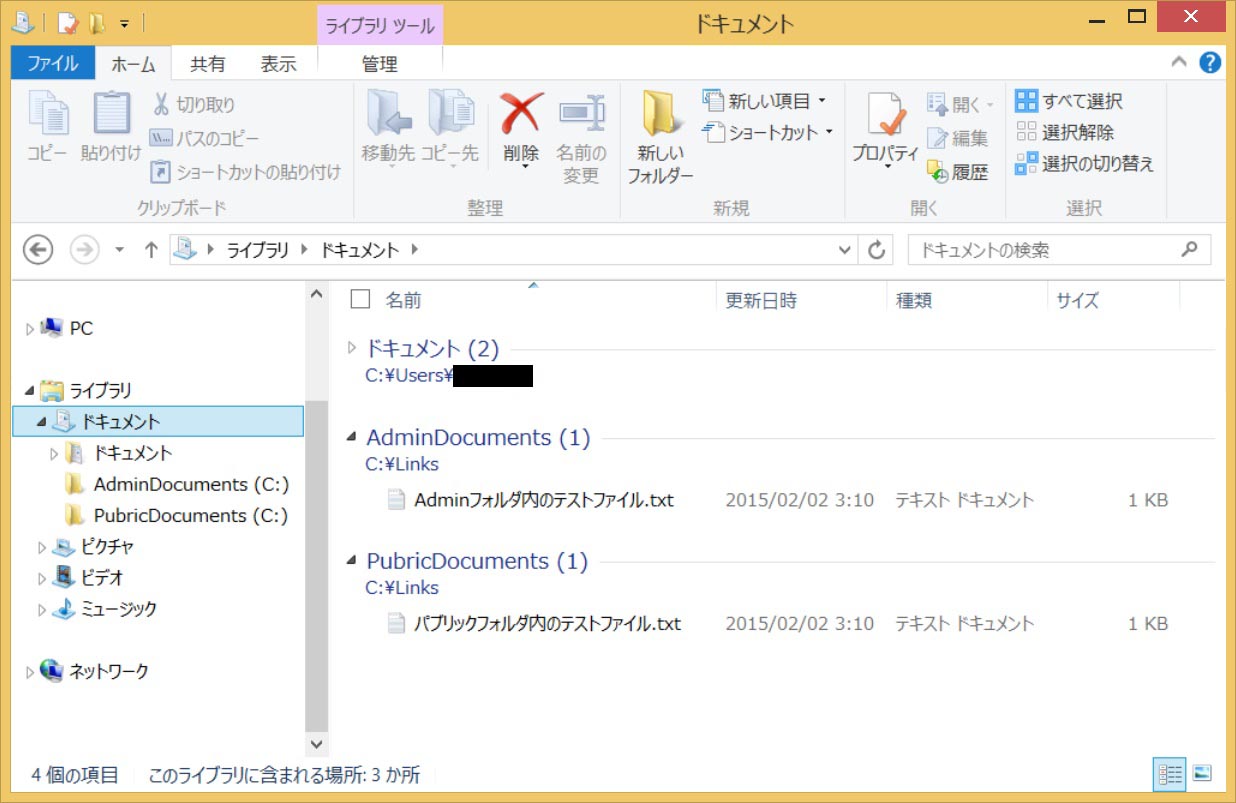 両方とも登録してライブラリを見ると図のようになっていると思います。登録したフォルダの中にあらかじめ入れておいたテキストデータも見ることが出来ています。
両方とも登録してライブラリを見ると図のようになっていると思います。登録したフォルダの中にあらかじめ入れておいたテキストデータも見ることが出来ています。
ライブラリへの登録を解除する場合
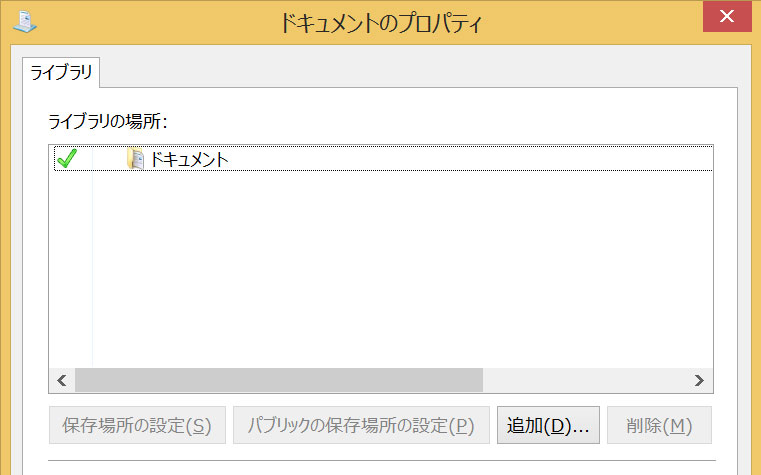 ます、ライブラリのプロパティから登録したフォルダを削除します。
ます、ライブラリのプロパティから登録したフォルダを削除します。
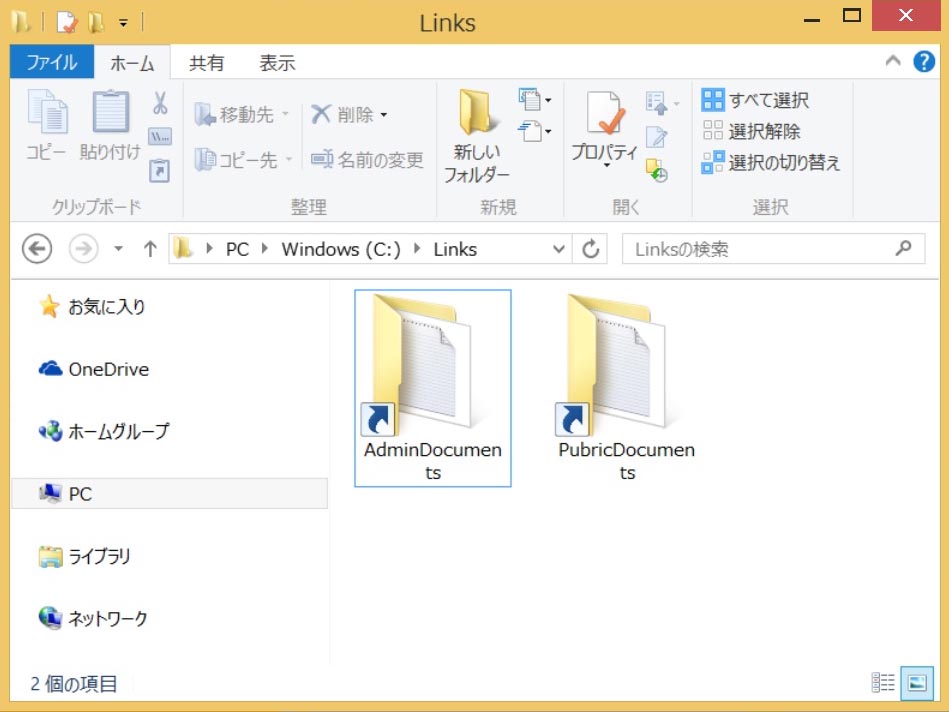 次にリンク作成用のフォルダを作成した場所(例では「C:\Links\」)を見ると上の様なリンクが作成されています(ライブラリ登録がされている間はここをクリックするとリンク先のフォルダに飛びます)。これを削除します。
次にリンク作成用のフォルダを作成した場所(例では「C:\Links\」)を見ると上の様なリンクが作成されています(ライブラリ登録がされている間はここをクリックするとリンク先のフォルダに飛びます)。これを削除します。